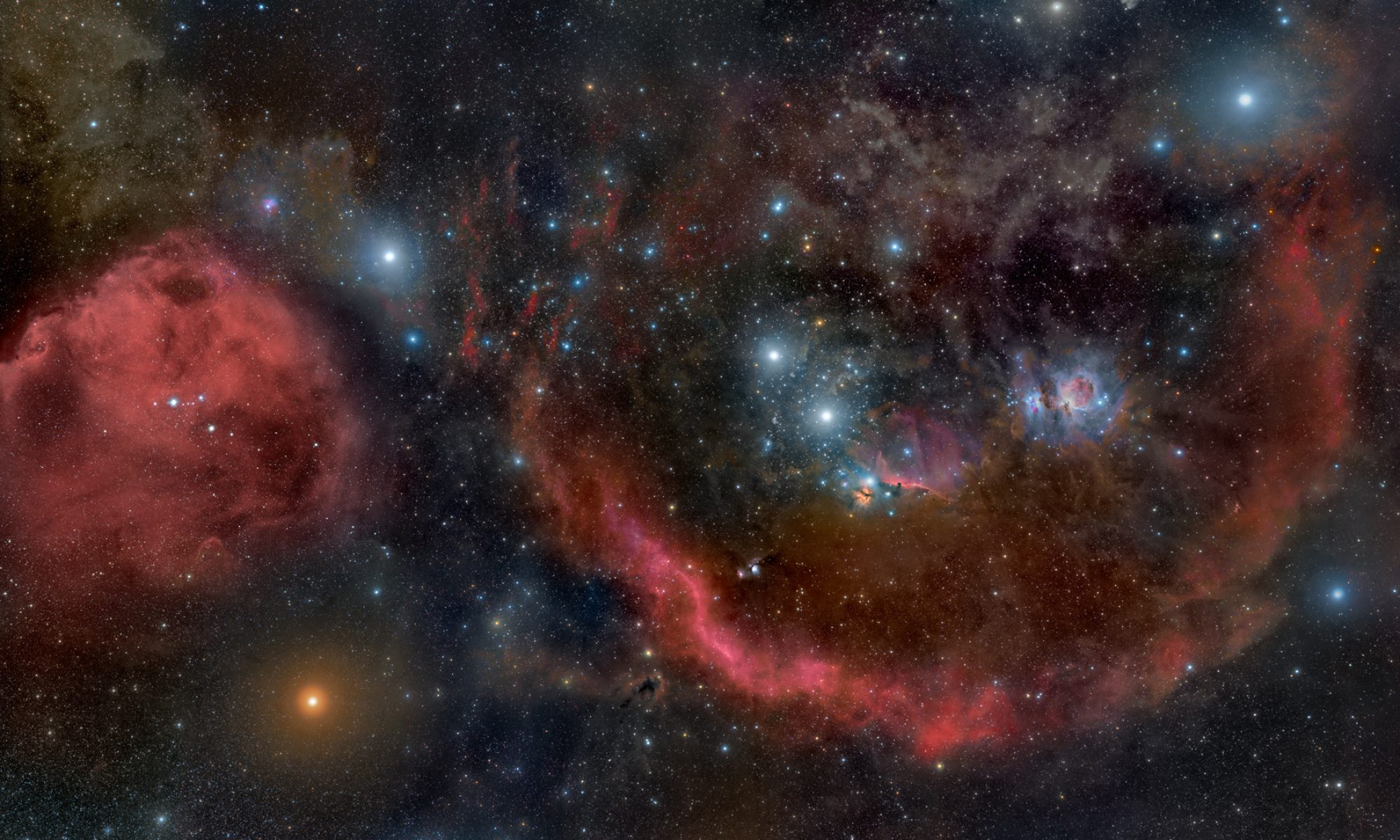Cet article fait partie de la série de Tuto : « Comment Installer un Serveur de Staking NRG (Energi) sur Ubuntu (Linux)« .
Voici les différents Tuto de la série :
✅ Sommaire
✅ IV – Installer Core Node
Voici les différents point de l’installation du Core Node Energi :
-
-
- Connexion au Serveur
- Installation du Core Node Energi
- Importez votre fichier portefeuille
-
🟢 Connexion au Serveur :
1a – Connectez-vous à votre serveur Ubuntu fraîchement installé via SSH :
ssh user@[server ip address]
Exemple :
ssh tux@144.202.73.194
1b -Sur Windows utiliser le logiciel PuTTy
2 – Vous pouvez recevoir une alerte de sécurité. Cliquez simplement sur Oui pour faire confiance au serveur et vous connecter via SSH.
3a – Si vous êtes chez un hébergeur il est préférable de modifier tout de suite votre mot de passe avec la commande suivante :
sudo passwd
3b – Si vous avez installé Ubuntu vous-même sur votre propre machine vous avez déjà choisi vous-même votre mot de passe.
🟢 Installation du Core Node Energi :
Le Core Node est un Nœud Energi qui stoke la blockchaine, il est nécessaire autant pour faire du Staking que pour un MasterNode.
1 – Une fois que vous êtes connecté au Serveur/VPS, exécutez la commande ci-dessous pour démarrer l’installation (ou la mise à niveau) du nœud Energi Core :
sudo bash -ic "$(wget -4qO- -o- raw.githubusercontent.com/energicryptocurrency/energi3-provisioning/master/scripts/linux/energi-linux-installer.sh)" ; source ~/.bashrc💡 Cette commande peut également être utilisée pour mettre à niveau votre Core Node si une version plus récente est disponible.

2 – Vous recevrez un nom d’utilisateur (nrgstaker) et un mot de passe pour vous connecter au Serveur/VPS comme ci-dessous. Notez les informations, puis tapez y et ENTER pour continuer.

3 – Tapez a et appuyez sur ENTER pour une nouvelle installation.

4 – Vous serez ensuite invité à choisir l’option d’authentification à deux facteurs (2FA) (cela nécessite d’installer Google Authentificator sur votre téléphone portable). Nous vous recommandons vivement de l’utiliser, car elle ajoute une couche de sécurité supplémentaire à votre Serveur/VPS.
Tapez y et appuyez sur ENTER.

5 – Scannez le code QR en utilisant l’application « Google Authenticator ». Saisissez le code à 6 chiffres pour continuer.

⚠️ Notez vos codes d’urgence et conservez-les dans un endroit sûr. Les codes d’urgence peuvent être utilisés au cas où vous n’auriez pas accès à votre appareil mobile.
Tapez y et appuyez sur ENTER lorsque vous êtes prêt.
💡Si jamais ça bug chez vous vous pouvez passer cette étape ; la double authentification ne sera juste pas installer.

Le script d’installation va télécharger et commencer à installer Energi Core Node. Il télécharge également le dernier fichier de données de la chaîne. Le téléchargement du fichier de données de la chaîne prendra un certain temps. Il est cependant nécessaire, car il accélère la synchronisation avec la blockchain.
💡 Effectivement le téléchargement de la blockchain est extrêmement long, cela prendra plusieurs heures… 🕑 (au moment d’écrire ce tuto j’ai mis, sur mon PC perso, entre 7 et 8 heures. Mais c’est relativement plus rapide sur un VPS chez un hébergeur pro)

🟢 Importez votre fichier portefeuille :
Dans cette section, nous allons importer le portefeuille précédemment créé dans MyEnergiWallet, mais nous n’allons pas suivre le tuto d’origine !
💡 Ces opérations doivent être faites seulement quand le Nœud est à l’arrêt : sudo systemctl stop energi3 ce qui est déjà le cas si vous suivez le tuto dans l’ordre.
💡 Pour facilité la lecture de cette section j’ai mit le code couleur suivant :
-
-
-
- Bleu pour le Serveur/VPS où est installer le CoreNode Energi.
- Jaune pour votre ordinateur personnel qui vous sert à vous connecter à distance au serveur.
-
-
1 – Sur le Serveur/VPS, tapez n pour ne pas copier le fichier keystore, et ensuite ENTER. Nous allons l’installer autrement dans les points suivants…
2 – Notez l’URL enode (elle est nécessaire seulement pour les masternodes)
3 – Sur votre ordinateur, trouvez la sauvegarde du fichier « keystore » de votre Wallet (précédemment créé). Il commence normalement par UTC.
4 – Sur le Serveur/VPS, créer un fichier portant le nom de votre « keystore« . Remplacer « UTC–2021-10-xxxxxxxxxxxx » par le nom de votre propre fichier.
sudo nano /home/nrgstaker/.energicore3/keystore/UTC--2021-10-xxxxxxxxxxxx
5 – Sur votre ordinateur, en utilisant un éditeur de texte, ouvrez le fichier « keystore » de votre Wallet. Puis copiez le contenu du fichier.
6 – Sur le Serveur/VPS, collez le contenu du fichier « keystore » (copiez juste au-dessus), puis enregistrez le fichier (CTRL+O) et fermez-le (CTRL+X).
🎉 Félicitations ! Vous avez installé avec succès Energi Core Node sur votre Serveur/VPS !
Source : Install Core Node on Linux VPS

⬆️ SOMMAIRE ⬆️
Mise À Jour de la section « Importez votre fichier portefeuille »
le 7 novembre 2021.
➡️ Ou revenir au TUTO : Installer un MasterNode Energi (NRG)